Kas yra NVIDIA Virtual Audio Device Wave Extensible?
Įvairios / / November 28, 2021
Ar ieškote naudingos informacijos apie NVIDIA virtualius garso įrenginius ir bangomis išplečiamo WDM naudojimą? Jei atsakymas yra taip, vadinasi, atėjote į reikiamą vietą. Šiame vadove sužinosite apie NVIDIA virtualų garso įrenginį, jo naudojimą, svarbą, pašalinimo procesą ir kaip prireikus jį atnaujinti. Taigi, skaitykite toliau!

Turinys
- Kas yra NVIDIA Virtual Audio Device Wave Extensible? Ką tai daro?
- Kas yra „NVIDIA Shield TV“?
- Kaip atnaujinti / iš naujo įdiegti NVIDIA virtualų garso įrenginį
- Išjungti NVIDIA WDM.
- Ar turėčiau pašalinti NVIDIA virtualų garso įrenginį?
Kas yra NVIDIA Virtual Audio Device Wave Extensible? Ką tai daro?
NVIDIA virtualus garso įrenginys yra programinės įrangos komponentas, kurį NVIDIA naudoja, kai kompiuteris prijungtas prie garsiakalbių. Arba, kai naudojate savo sistemą su SHIELD modulis su garsiakalbiais. Šis patikimas produktas, skaitmeniniu parašu NVIDIA, iki šiol negavo neigiamų atsiliepimų. Panašiai nėra pranešimų apie kenkėjiškų programų ar šiukšlių atakas įrenginyje.
NVIDIA Graphics Processing Unit naudoja programinės įrangos tvarkyklę, vadinamą NVIDIA tvarkyklė. Jis veikia kaip ryšio ryšys tarp įrenginio tvarkyklės ir „Windows“ operacinės sistemos. Ši programinė įranga reikalinga tinkamam aparatūros įrenginių veikimui. Tačiau turite įdiegti visą tvarkyklės paketą, kad jis visiškai veiktų įvairiose operacinėse sistemose. The vairuotojo paketas yra apie 380 MB, nes jame yra keli komponentai. Be to, programinė įranga vadinama GeForce patirtis suteikia visą jūsų sistemoje įdiegtų žaidimų konfigūracijos sąranką. Tai pagerina jūsų žaidimų našumą ir vaizdus, todėl jie tampa tikroviškesni ir malonesni.
Funkcijos iš NVIDIA virtualaus garso įrenginio bangų išplečiamas WDM apima:
- įprastai tikrinimas Naujausios tvarkyklės internete.
- įdiegiant naujausius kompiuterio atnaujinimus, kad pagerintumėte žaidimo našumą ir transliavimo parinktis.
- perkeliant garso įvestis, pvz., muzika ir garsas, į vaizdo plokštes, naudodami HDMI jungtis.
Pastaba: Daugelis vartotojų mano, kad HDMI kabeliai naudojami tik vaizdo perdavimui. Tačiau šiame technologiškai pažangiame pasaulyje HDMI laidas naudojamas garso ir vaizdo duomenims perduoti.
Kai prijungiate HDMI prievadą / kabelį prie projektoriaus ar kito įrenginio, turinčio garso išvestį, garsas bus perkeltas automatiškai. Tai gana panašu į tai, kai prijungiate konsoles prie televizoriaus. Tai yra, jūs galite mėgaukitės garsu ir vaizdo įrašu per vieną prievadą.
Jei jūsų sistema nepalaiko virtualaus garso komponento, negirdėsite jokio garso iš HDMI išvesties prievado. Be to, jei nenorite naudoti šios funkcijos, nereikia įdiegti NVIDIA virtualaus garso įrenginio (išplečiamo banga) arba galite jį pašalinti iš savo kompiuterio.
Kas yra „NVIDIA Shield TV“?
NVIDIA Shield televizorius yra vienas geriausių „Android“ televizorių, kurį galite nusipirkti 2021 m. Tai visų funkcijų srautinio perdavimo dėžutė, kuri veikia su naujausia „Android“ programine įranga. „NVIDIA Shield TV“ reikalingą procesoriaus galią aprūpino NVIDIA. Jis palaiko ir „Google Assistant“, ir nuotolinio valdymo pulte integruotą mikrofoną. Kartu su 4K „Chromecast“ funkcijomis jis tampa išskirtiniu srautinio perdavimo įrenginiu.
- Galite mėgautis žaidimais naudodami prijungti Bluetooth įrenginius su NVIDIA Shield TV, kartu su klaviatūra ir pelė.
- Be to, NVIDIA Shield TV palaiko platų spektrą internetinės transliacijos paslaugos kaip „YouTube“, „Netflix“, „Amazon Prime“, „Hulu“, „Spotify“ ir daug daugiau.
- Taip pat galite mėgautis savo žiniasklaidos kolekcijos su tokiomis platformomis kaip Plex ir Kodi.
- Be „Google Play“ parduotuvės, NVIDIA siūlo savo kompiuterinių žaidimų biblioteka taip pat.

Taip pat skaitykite:Pataisykite NVIDIA valdymo skydelį, kuris neatsidaro
Kaip atnaujinti / iš naujo įdiegti NVIDIA virtualų garso įrenginį
Atnaujinti tvarkyklę
Norėdami tai padaryti, atlikite toliau nurodytus veiksmus.
1. Paspauskite Windows raktas, tipas Įrenginių tvarkytuvėir paspauskite ĮeikiteRaktas jį paleisti.
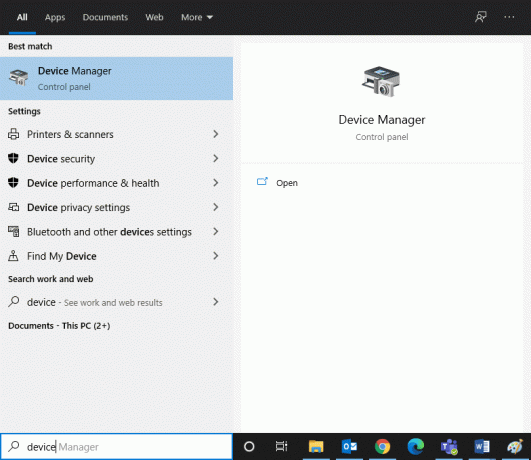
2. Dukart spustelėkite Garso, vaizdo ir žaidimų valdiklis skyrių, kad jį išplėstumėte, kaip parodyta.

3. Dabar dešiniuoju pelės mygtuku spustelėkite NVIDIA virtualus garso įrenginys (Wave Extensible) (WDM) ir spustelėkite Atnaujinti tvarkyklę, kaip paryškinta toliau.
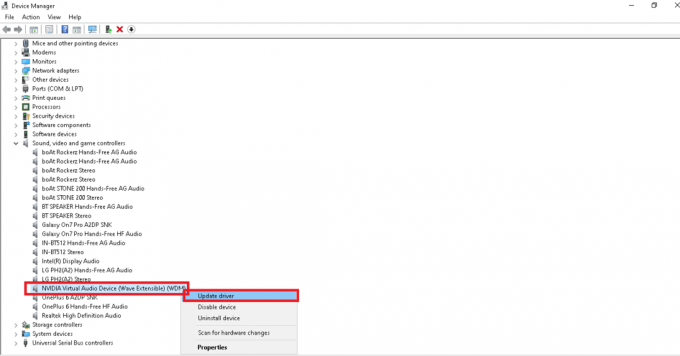
4. Spustelėkite Automatiškai ieškoti tvarkyklių Norėdami automatiškai atsisiųsti ir įdiegti naujausią tvarkyklę.

5. Po įdiegimo, Iš naujo paleiskite kompiuterį ir patikrinkite, ar atnaujinta NVIDIA tvarkyklė.
Iš naujo įdiekite tvarkyklę
Tiesiog atlikite nurodytus veiksmus:
1. Paleisti Įrenginių tvarkytuvė ir išplėsti Garso, vaizdo ir žaidimų valdiklis kaip anksčiau.
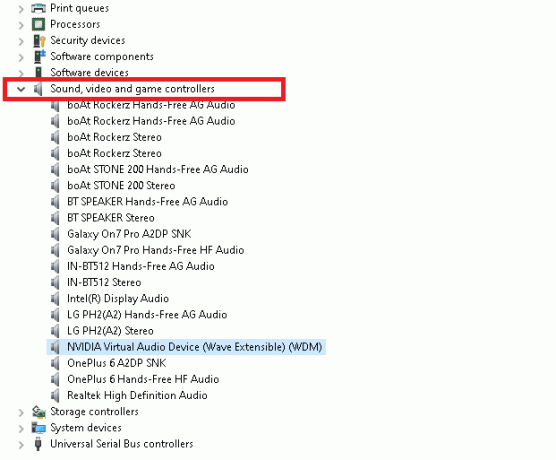
2. Dabar dešiniuoju pelės mygtuku spustelėkite NVIDIA virtualus garso įrenginys (Wave Extensible) (WDM) ir pasirinkite Pašalinkite įrenginį, taip, kaip parodyta.

3. Dabar pažymėkite langelį Ištrinkite šio įrenginio tvarkyklės programinę įrangą ir patvirtinkite įspėjimo raginimą spustelėdami Pašalinkite.

4. Atidarykite bet kurią žiniatinklio naršyklę ir eikite į NVIDIA pagrindinis puslapis. Čia, spustelėkite VAIRUOTOJAI iš viršutinio meniu, kaip parodyta.

5. Raskite ir atsisiųskite tvarkyklę, susijusią su „Windows“ versija jūsų kompiuteryje per NVIDIA svetainė, kaip parodyta žemiau.

6. Atsisiuntę dukart spustelėkite atsisiųstas failas ir vadovaukitės pateiktomis instrukcijomis, kad ją įdiegtumėte.
Taip pat skaitykite:Kaip išjungti arba pašalinti „NVIDIA GeForce Experience“.
Išjungti NVIDIA WDM
Jei nenorite jo pašalinti, bet norite sustabdyti įrašą iš atkūrimo paslaugų, skaitykite toliau:
1. Dešiniuoju pelės mygtuku spustelėkite Garsas piktogramą apatiniame dešiniajame kampe Darbalaukis ekranas.

2. Dabar spustelėkite Garsai kaip pavaizduota žemiau esančiame paveikslėlyje.
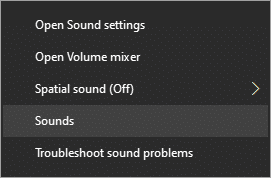
3. Pagal Atkūrimas skirtuką, dešiniuoju pelės mygtuku spustelėkite NVIDIA virtualus garso įrenginys (Wave Extensible) (WDM) ir pasirinkite Išjungti, kaip pavaizduota.
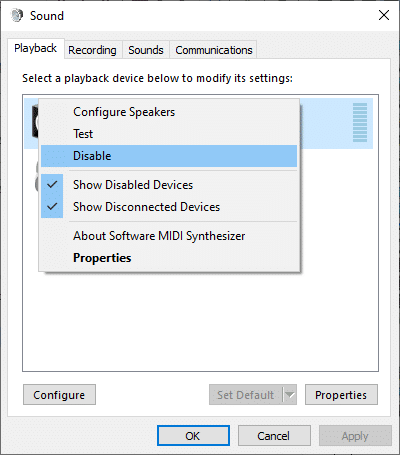
4. Spustelėkite Gerai norėdami išsaugoti pakeitimus.
Ar turėčiau pašalinti NVIDIA virtualų garso įrenginį?
Atsakymas į šį klausimą priklauso nuo to, kaip naudojate kompiuterį. Toliau pateikiami du scenarijai, pagal kuriuos apie tai susidarytumėte aiškų supratimą:
1 atvejis: jei jūsų vaizdo plokštės HDMI prievadas veikia kaip ryšio ryšys tarp jūsų kompiuterio ir kito įrenginio / SHIELD TV
Tokiu atveju patariama komponentą palikti tokį, koks jis yra. Tai nesukels problemų jūsų kompiuteryje, todėl jums nereikės spręsti jo trūkumų. Tačiau įsitikinkite, kad prijungę grafikos plokštės HDMI prievadą prie monitoriaus, atjunkite išorinius garsiakalbius.
Pastaba: Jei to nepadarysite, galite negirdėti jokio garso, nes garsas nebus perduotas.
2 atvejis: jei nenorite savo kompiuteryje laikyti papildomų / nereikalingų komponentų, kol jie nebus būtini
Jei norite, galite jį pašalinti iš savo kompiuterio. Galite jį pašalinti sekdami 1-3 žingsniai pagal Iš naujo įdiekite tvarkyklę Antraštė.
Rekomenduojamas:
- Kas yra hkcmd?
- Kaip sužinoti, ar jūsų vaizdo plokštė miršta
- Kas yra HKEY_LOCAL_MACHINE?
- Kaip ištaisyti įstrigusį „Avast“ naujinimą sistemoje „Windows 10“.
Tikimės, kad sužinojote apie NVIDIA virtualaus garso įrenginio bangos išplečiamaWDM ir jo naudojimas. Be to, neturėtumėte susidurti su problemomis pašalindami, atnaujindami ar iš naujo įdiegdami NVIDIA virtualų garso įrenginį savo „Windows 10“ kompiuteryje. Jei turite klausimų ar pasiūlymų, palikite juos komentarų skiltyje.



